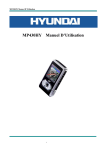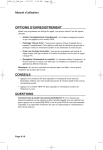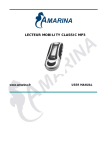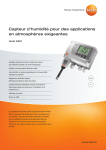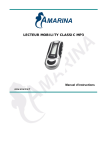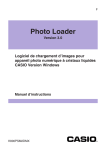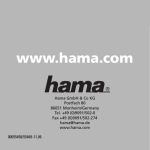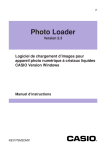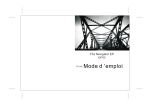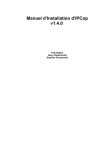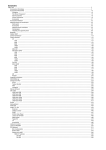Download MANUEL LECTEUR AUDIO ET VIDEO NOMAD AMARINA
Transcript
Manuel D’utilisation NOMAD AUDIO-VIDEO MP3 Manuel d’instructions www.amarina.fr Page 1 Manuel D’utilisation Consignes de Sécurité : 1. 2. 3. 4. 5. N’utiliser aucun produit liquide ni aucun aérosol. Nettoyer à l’aide d’un chiffon humide. Ne jamais utiliser le produit à proximité d’un point d’eau. S’assurer qu’aucun objet ni aucun meuble ne s’appuie sur le cordon. Les réparations doivent être effectuées par des techniciens qualifiés. Procéder à l’installation en respectant les instructions du fabricant. Conditions de garantie : • les produits AMARINA sont vendus avec une garantie usine de 12 mois, à compter de leur date d’achat. • En cas de défaut, retourner le produit complet à votre revendeur en lui précisant le défaut, accompagné de la preuve d’achat. • Pour des composants manquants, tels que le manuel, un logiciel, ou d’autres pièces, veuillez contacter votre revendeur ou notre service technique par émail ([email protected]) • La garantie n’est plus applicable en cas d’altération du produit, de dommages mécaniques, de mauvaise utilisation, de modifications effectuées sur le produit, de réparations effectuées par des tiers, de négligence, et d’utilisation du produit à d’autres fi ns que celles prévues pour ce produit. Ne sont pas couverts par la garantie : • Les dommages causés par des accidents, sinistres, tels que l’incendie, l’eau, un tremblement de terre, la guerre, le vandalisme ou le vol. • L’incompatibilité avec d’autres logiciels ou matériel informatique non mentionnés dans les exigences minimales du système. • Les accessoires tels que les piles et les fusibles et écouteurs (selon le cas). • En aucun cas le fabricant n’est tenu pour responsable de tout dommage accidentel ou conséquent, y compris la perte de revenus ou toute autre perte commerciale, provenant de l’utilisation de ce produit. Page 2 Manuel D’utilisation Le Nomad est une nouvelle génération de Lecteur Multimédia, permettant de lire et enregistrer les fichiers MP1, MP2, MP3, WMA, WMV, ASF or WAV. Présentation ●Design Raffiné Bonne ergonomie ●Lecture de plusieurs formats avec MTV Le lecteur reconnaît les formats audio MP1, MP2, MP3, WMA et vidéo WMV, ASF, WAV, MTV, AMV. ●Album photos supportant le format JPEG. ●FM stereo radio Recherche automatique ou manuel, vous pouvez enregistrer jusqu’à 40 stations (20FM/20AM). ●Encodage : Vous pouvez enregistrer la radio sur votre baladeur et sauvegarder l’enregistrement. ●Karaoke: Vous pouvez entrer les textes des chansons et lire en même temps que défile la chanson. ●Pas de pilote requit Stocker vos données grâce à sa fonction stockage USB. Pas besoin d’installer le pilote pour les versions supérieures à WIN2000. ●’Protection Données’ Vous pouvez protéger vous données grâce à l’encryptage. ●Dictaphone / Répète Enregistrez vos memos vocaux sous format WAV ou ACT. Ecoutez les autant de fois désiré grâce à la fonction répète. ●Equalizer Normal, Rock, Pop, Classic, Soft, Jazz, Bass ● Modes Lecture Normal, Répète 1, Lecture album, Répète Album, Répète tout, Aléatoire, Programme. ●Mode Veille Vous pouvez régler le temps d’écoute. Une fois terminée, le baladeur s’éteindra automatiquement. ●Menu L’affichage des icônes rend le menu plus facile ! Préambule Merci d’avoir acheté ce produit ! Lisez le manuel attentivement avant utilisation. Les fonctions peuvent être modifiées sans préavis. Page 3 Manuel D’utilisation Sommaire Présentation…………………………………………………………………………………………………….2 Préambule..……………………………………………………………………………………………………. 2 Connaître v otre Baladeur………………………………………………………………………………………….5 Présentation et touches……..……………………………………………………………………………………..5 Ecran……………………………………………………………………………………………………….5 Niveau de batterie………………………………………………………………………………………………5 Fonctions…………………………………………………………………………………………………………6 Menu………………………………………………………………………………………………………..6 Navigation…………………………………………………………………………………………………..6 Détail du Menu……………………………………………………………………………………………6 Réglage Volume…………………………………………………………………………………………..7 Marche/Arrêt……………………………………………………………………………………………….7 Lecture/Stop……………………………………………………………………………………………….7 Enregistrement…………………………………………………………………………………………….7 Pause……………………………………………………………………………………………………….7 Fonction des touches…………………………………………………………………………………………………7 Définition des touches…………………………………………………………………………………...7 Définition des fonctions………………………………………………………………………………….8 Mode Musique…………………………………………………………………………………………………………8 Manipulation de base……………………………………………………………………………………...8 Equaliseur…………………………………………………………………………………………………..8 Synchronisation des lyriques……………………………………………………………………………9 Comment afficher les lyriques?……………………………………………………………………………………..9 Dictaphone……………………………………………………………………………………………………….9 Enregistrement…………………………………………………………………………………………….9 Sélectionner un type d’enregistrement…………………………………………………………………10 Contrôle de la voix……………………………………………………………………………………….10 Lecture des enregistrements…………………………..……………………………………………….10 Convertir un fichier ACT en WAV…………………………………………………………………………………..11 Utilisation de la FM ……………………………………………………………………………………………12 Réglages………………………………………………………………………………………………………..12 Entrer dans Réglage…………………………………………………………………………………….12 Options ………………………………………………………………………………………………….12 ‘Temps d’enregistrement’……………………………………………………………………………….13 ‘Ecran de veille…………………………………………………………………………………………..13 ‘Langue’…………………………………………………………………………………………………..13 ‘Turning Off’………………………………………………………………………………………………14 Répète…………………………………………………………………………………………………….14 ‘Connexion ordinateur…………………………………………………………………………………..14 Page 4 Manuel D’utilisation ‘Etat de la mémoire”……………………………………………………………………………………...14 ‘Version Logiciel’………………………………………………………………………………………… 14 ‘Mise à jour du logiciel……………………………………………………………………………..........14 Lire des Documents…………………………………………………………………………………………....14 Visualiser des photos…………………………………………………………………………………………..15 Utiliser le port USB……………………………………………………………………………………………..15 Mise à jour du baladeur………………………………………………………………………………………..15 Autres Réglages……………………………………………………………………………………………….17 Changer de dossiers……………………………………………………………………………………..17 Suppression fichiers…………………………………………………………………………………......18 Mode Lecture……………………………………………………………………………………………..19 Temps……………………………………………………………………………………………………...19 Mode Répète……………………………………………………………………………………………..19 A-B Répète…………………………………………………………………………………………19 Karaoké…………………………………………………………………………………………… 20 Contraste………………………………………………………………………………………………….20 Temps répétition………………………………………………………………………………………….20 Intervalle Répétition…………………………………………………………………………………….20 Recommandations……………………………………………………………………………………………20 Touche espace…………………………………………………………………………………………...20 Convertir des fichiers Vidéo en AMV…………………………………………………………………24 Dépannages…………………………………………………………………………………………………….27 Spécificités techniques………………………………………………………………………………………..28 Page 5 Manuel D’utilisation Présentation du Baladeur Présentation et Touches 12 1 Loop 2 Retour 3 Mode 4 VOL5 Port USB 11 Prise écouteurs 6 Enceintes 7 Lecture 8 Suivant 9 VOL+ 10 Marche/Arrêt 12 Dictaphone Affichage Page 6 Manuel D’utilisation Niveau Batterie Le baladeur indique 3 niveaux • • Batterie Pleine. Niveau Intermédiaire. Préparez-vous à recharger votre baladeur. Niveau faible. Rechargez votre baladeur immédiatement. Mettre le baladeur en mode marche avant de charger la batterie. En position éteinte, vous ne pouvez pas charger la batterie. Eteignez le baladeur lorsque vous ne l’utilisez pas. Fonctions Accéder au Menu Appuyez sur le bouton Mode Navigation ○ Naviguez dans le Menu ○ Avance/Retour rapide. Détail du Menu Menu Principal: (Maintenez la touche Mode appuyée) Mode Musique: Dictaphone : Mode lecture: Page 7 Manuel D’utilisation Mode FM: Réglages: E-Documents: Visualisation Photos: USB Mode (Connexion à l’ordinateur): Page 8 Manuel D’utilisation Réglage Volume Appuyez sur VOL+ pour augmenter le volume, ou VOL- pour réduire Marche/Arrêt Lorsque le baladeur est éteint, maintenez appuyée la touche Play jusqu’à allumage. Maintenez appuyée la touché Play pour éteindre le baladeur. Lecture & Pause; sortir des sous-menu En mode Musique, appuyez sur la touche Play pour débuter la lecture. En mode Lecture, appuyez sur Play pour mettre la chanson en pause. Maintenez la touche appuyez pour éteindre. Enregistrement En mode dictaphone, appuyez sur Play pour arrêter Fonctions des touches. ● Définition des functions des touches 1 2 3 4 5 6 7 8 9 10 Play: Marche/arrêt, Lecture, Pause, Stop MODE: Entrez ou sortez du MENU principal. A-B: Répétion d’un point A à un point B. VOL+: Augmentation Volume VOL-: Réduire Volume. Next( ): Suivant, Avance rapide, Augmentation Volume Last( ): Précédent, Retour Rapide, Réduction Volume USB: Port USB Prise écouteur: Utilisation écouteur standard Marche/Arrêt: Alimentation Définition Des fonctions des touches. 4 manipulations sont possibles : Appuyez, Maintenir appuyée, Poussez, Vérouillez. Appuyez: Appuyez sur une touché et validez immédiatement. Maintenir appuyée: Maintenir les touches au moins 1,2 sec pour valider vos choix. Poussez: Poussez la touché et relâchez pour valider votre choix. Vérouillage: Cette touche vous évitera de faire des manipulations par inadvertance. 4 Lecture Musique Manipulations de base 1. Branchez des écouteurs dans la prise écouteurs 2. Maintenez appuyée la touche Play pour allumer le baladeur. Sélectionnez le mode Musique et appuyez sur la touche Play pour débuter la lecture 3. Sélection d’une chanson : Dernière: Chanson précédente Suivant: Chanson suivante. 4 Pour les fichiers AMV, vous visionnerez la vidéo. Equalizeur Page 9 Manuel D’utilisation 1. En mode lecture 2. Appuyez sur Mode pour entrer dans le sous-menu; 3. Poussez la touche sur Next pour choisir le mode equalizeur; 4. Appuyer sur Mode pour entrer dans le sous-menu Equalizeur 5. Sous-menu Equalizeur. Sélectionnez un mode: 6. Détail des modes equalizer (EQ): Natural Rock Pop Classique Doux Jazz DBB 7. Poussez la touche Next pour sélectionner un mode equalizeur et appuyez sur Mode pour confirmer Synchronisation des lyriques Le baladeur supporte les fichiers Lyriques *.LRC Comment utiliser les fichiers lyriques? Assurez-vous que les lyriques ont le même nom que la chanson. Par exemple: Nom de chanson: Journey.mp3 Nom de fichier Lyrique: Journey.lrc Comment savoir si les lyriques sont disponibles ? Si les lyriques sont disponibles, une icône rouge 1. Quand les lyriques sont disponibles Page 10 apparaîtra en bas à gauche de l’écran. Manuel D’utilisation 2. Maintenez appuyée la touche Mode pour entrer les lyriques; 3. Affichage des Lyriques 4. Appuyez sur Mode pour retourner au mode musique Dictaphone Assurez-vous que la batterie est suffisament chargée avant de commencer vos enregistrements. Chaque dossier peut contenir 99 enregstrements. Mode Dictaphone 1. .Entrer dans le Menu Principal 2. Poussez la touche navigation jusqu’au Mode RECORD 3. Appuyez sur Mode pour sélectionner le mode enregistrement (Record mode), l’écran se présentera comme suit : 4. Appuyez sur Play pour commencer l’enregistrement L’enregistrement sera sauvegardé dans un dossier. Si “Memory full” apparaît à l’écran, cela signifie que l’espace d’enregistrement est plein, pour enregistrer des nouveaux memos, annuler vos anciens enregistrements pour libérer de l’espace. Si “Fold full” apparaît à l’écran, cela signifie qu’il y a 99 enregistrements dans le dossier. Choisissez un nouveau Page 11 Manuel D’utilisation dossier pour la sauvegarde En mode enregistrement, vous pouvez seulement utiliser les touches Play et A-B de votre baladeur. Séletionnez un mode d’enregistrement 1. Dans le sous-menu ‘Record stop’ 2. Appuyez sur la touche Mode pour entrer dans ce sous-menu 3. Poussez la touche navigation jusqu’à ‘Record type’ et appuyez sur Mode pour valider. Enr. Fin Enr. durée Fichiers wav file qualité fine Longue Fichier act, qualité normale Reconnaissance vocale Fichier wav, (Enregistrement des sons reconnus uniquement) Reconnaissance Vocale Fichier act, (Enregistrement des sons reconnus uniquement 4. Appuyez sur Next pour sélectionner le mode approprié et valider en appuyant sur Mode. 5. Appuyez sur Play pour commencer l’enregistrement Lectures des enregistrements 1. 2. 3. 4. 5. Entrez dans le Menu Principal Poussez la touche navigation sur Next pour choisir ‘Play mode’ Appuyez sur Mode Appuyez sur Play pour débuter la lecture Choisir un enregistrement: Last (Dernier): Sélectionner l’enregistrement précédent Next (Suivant): Sélectionner l’enregistrement suivant 6. Réglage Volume: Appuyez sur VOL+ pour augmenter le volume Appuyez sur VOL- pour diminuer. Convertir des fichiers ACT en fichiers WAV Les fichiers ACT peuvent être convertis en fichiers WAV en utilisant le logiciel fournit. Page 12 Manuel D’utilisation 1. Ouvrez le programme “Sound Converter” . Clicker sur “OPEN”. 2. Sélectionnez le fichier ACT que vous souhaitez convertir 3. Clicker sur ‘CONVERT’, le programme commencera la conversion PS: Cette outil peut lire également les fichiers WAV et MP3. Utilisation de la FM 1. Entrer dans le Menu Principal; Page 13 Manuel D’utilisation 2. Pousser la touché de navigation vers Next jusqu’à “FM Mode” 3. Appuyez sur Mode pour valider 4. Recherche Automatique Pressez Last/Next 2 secondes pour débuter la recherché automatique. La fréquence débute à partir de 100 KHz par intervalle. Pour arrêter la recherche, appuyez sur Last/Next. 5. Recherche Manuel Pressez Last: Recherche sous la fréquence 100 KHz Pressez Next: Recherche au-dessus de la fréquence 100 KH 6. Enregistrement Stations: Appuyez sur Mode pour entrer dans le sous-menu FM Appuyez sur la touché encore une fois Mode pour sauvegarder la station 7. Ecoutez vos stations enregistrées: Appuyez sur Play pour sélectionner une station enregistrée 9. Réglage Volume VOL+: Augmentation volume; VOL-: Réduction volume 20 stations peuvent être enregistrées Réglages Mode Settings (Réglages) Le menu peut varier selon le logiciel utilisé. 1. Entrer dans Menu Principal 2. Préssez Next jusqu’à “Settings”(réglages) 3. appuyez sur la touche Mode Page 14 Manuel D’utilisation Options: (Temps d’enregistrement) (Ecran de veille0 Réglez la date et l’heure de vos enregistrements Réglage écran de veille (Langue) Choisir une langue (Mode veille) Sélectionner une durée pour arrêt automatique (Répète) Mode Répétion (Contraste) Réglage du contraste (PC Mode) Options pour ‘Secret Space’ (Etat Mémoire) Vérification de l’éspace utilisée et disponible (Logiciel) (Mise logiciel) Version logiciel à jour (Sortir° Mise à jour Sortir des réglages Détail du Menu: ○’Réglage enregistrement’ 1. Réglage Système 2. Appuyez sur Mode pour entrer dans l’interface ‘Recording time’ (date d’enregistrement) Date enregistrement: Page 15 Manuel D’utilisation 3. utilisez les touches VOL+ pour les années (VOL- ). Pendant l’enregistrement, l’année clignote 4. Appuyez sur Next pour changer les chiffres (Last pour revenir) 5. Après réglage, appuyez sur Mode pour sortir. ○ Réglage Ecran de Veille 1. Appuyez sur Mode entrer dans le menu écran de veille : 2. Pressez Next pour choisir (Last pour revenir) 3. Après réglages, appuyez sur Mode pour sortir ○ Réglage Langue Ce baladeur contient 17 langues: Chinois simplifié, Anglais, Chinois Traditionnel Chinese, Japonais, Coréen, Français, Allemand, Italien, Espagnol, Portugais, Hollandais, Suèdois, Tchèque, Danois, Polonais, Thailandais et Russe. 1. appuyez sur Mode pour entrer dans le menu ‘Langue’ 2 Pressez Next / Last pour faire défiler les langues. 3 Après réglage, appuyez sur Mode pour sortir ○ModeVeille : NOTE: Vous pouvez régler l’arrêt automatique par tranche de 15 secondes afin d’économiser de la batterie. Le baladeur s’éteindra automatiquement une fois le temps enregistré écoulé. Vous devez répéter l’opération si vous souhaitez réinstaller l’arrêt automatique. ○’Répétition’ Référez-vous au menu ‘Sound Setting’ (Réglage son) Note: En mode Manuel, vous devez repéter les points manuellement En mode Automatique, le baladeur peut identifier les phrases automatiquement en mode A-B répète. (Cette fonction est destinée notamment pour l’apprentissage). ○Connexion Ordinateur : Référez-vous au chapitre ‘Sound Setting’ (Réglage Son) Certains logiciels (Windows 2000 SP4 ou version antérieure) peuvent ne pas reconnaître le disque USB. Cependant, vous pouvez choisir un disque en utilisant la fonction ‘Secret Space’ seulement pour que le USB disque soit reconnu par l’ordinateur. Page 16 Manuel D’utilisation ○Etat Mémoire Vous pouvez verifier l’éspace utilisée et disponible ○’Logiciel’ Visualisez la version du logiciel utilisé. ○’Mise à jour du logiciel’ Vous pouvez mettre à jour votre logiciel si nécessaire. Attention, toutes vos données seront perdues. Note: En appuyant sur la touche Play vous pouvez sortir du Menu Cette fonction est valable dans n’importe quel Menu. Lecture Vidéos 1.Entrez dans le Menu Principal, appuyez sur Next jusqu’à “AMV”(seulement disponible pour les fichiers AMV): 2 Appuyer sur MODE pour entrer: 3 Appuyez sur PLAY pour débuter la lecture Lectures des documents .Dans le Menu Principal, appuyez sur Next/Last pour choisir un E-Document, .Appuyez sur Mode pour entrer dans le sous-menu correspondant Page 17 Manuel D’utilisation Appuyez sur Next ou Last pour choisir le document que vous voulez lire. Appuyez sur Play pour le lire. Note: Si vous êtes en mode Lecture Manuelle ‘Manual play’, vous devez sélectionner les fichiers à l’aide de la touche navigation via Next ou Last; En mode Automatique, les fichiers sont lus automatiquement. Visualisations Photos Cette function est disponible uniquement pour les fichiers JPEG. 1. Dans le Menu Principal, appuyez sur Next/Last pour choisir une photo. 2. Appuyer sur Mode pour entrer dans le sous-menu 3. Appuyer sur Next ou Last pour choisir le document que vous voulez lire, puis appuyez sur Play. 9 Utilisation de l’USB Le baladeur est également un disque USB. Il supporte Windows98 (pilote recquit), Windows 2000 ou au-delà (pas de pilote recquit), Mac OS 10.3, Red hot Linux 8.0 ou au-delà. Le disque USB peut être utilise sans batterie lorsqu’il est connecté à l’ordinateur. Une fois coonnecté à l’ordinateur, le baladeur fonctionne comme suit : 2. Chargement 1. Attendre 3. Transfert Page 18 Manuel D’utilisation 10 Mise à jour du baladeur Vous pouvez faire la mise à jour depuis votre ordinateur ou depuis le baladeur 1. Entrez dans le Menu Principal 2. 3. 4. 5. 6. appuyez sur Next jusqu’à ‘Settings’ (Réglages) Appuyez sur Mode pour entrer dans le sous-menu. Appuyez sur next jusqu’à ‘Firmware upgrade’ et appuyez sur Mode pour entrer dans le menu Connectez le baladeur à votre ordinateur à l’aide du câble USB fournit. Sélectionnez upgrade tools MP3 Player Update, puis clicker sur ’Choose new firmware; 7. 7. Sélectionnez un logiciel. (Vous les trouverez sur le CD fournit ou vous pouvez les télécharger sur Internet) Page 19 Manuel D’utilisation 8. Clicquer sur ‘Start Upgrade’, la mise à jour débutera 9. Pendant la mise à jour, l’affichage se présentera comme suit : La mise à jour du logiciel permet d’améliorer les performances de votre baladeur; vous pouvez néanmoins utiliser votre baladeur sans mettre à jour le logiciel. Lisez attentivement le manuel avant de procéder la mise à jour. Ce logiciel est uniquement valable pour ce baladeur et inversement. Autres Réglages Choisir un autre dossier Vous pouvez classer vos dossiers dans différents dossiers afin de faciliter votre organisation (les dossiers doivent être crées depuis votre ordinateur). Vous pouvez créer jusqu’à 9 dossiers Page 20 Manuel D’utilisation 1. En mode Arrêt 2. Appuyez sur Mode pour entrer dans le sous menu 3. Appuyez sur Mode pour entrer dans le menu dossier 4. Appuyez sur Next ou Last pour choisir un dossier 5. Appuyez sur Mode pour entrer dans le dossier Note : Vous pouvez enregistrer vos dossiers indépendamment : Musique / Dictaphone / lecture Suppression fichiers Vous pouvez supprimer les fichiers dans chaque dossiers 1En mode arrêt. (Pas de mode arrêt en FM) 2.Appuyez sur Mode pour entrer dans le sous-menu Arrêt 3. Appuyez sur Next ou Last pour choisir Supprimer 1 et Supprimer Tous 4. Appuyez sur Mode pour choisir le mode de suppression. 5.Appuyez sur Mode pour confirmer la suppression Page 21 Manuel D’utilisation ‘Supprimer tout’ supprimera tous les fichiers dans le dossier sélectionné. Par exemple, si vous choisissez de supprimer le dossier Musique, toutes vos chansons seront supprimées. En mode FM, toutes les stations seront supprimées. Eteignez votre baladeur et débranchez le câble USB après avoir supprimer les fichiers depuis votre ordinateur. Mode Lecture Vous pouvez choisir différent mode de lecture (par exemple répète, aléatoire) lors de la lecture de chanson ou d’enregistrement vocaux. La première option est Lecture. ○ REPETE (Normal) Lecture de la chanson jusqu’à la fin de celle-ci (Répète un) Répète la chanson en cours (Dossier) Joue le dossier (Répète dossier) (Répète tous) Répète le dossier continuellement Répète toutes les musiques ○Aléatoire (Aléatoire) Lecture des fichiers aléatoirement ○INTRO (Intro) Lecture des 10 premières secondes Vitesse de Lecture Vous pouvez choisir différentes vitesses de lectures sans affecter la qualité sonore (seulement pour les fichiers MP3). 1. Pendant la lecture 2. Appuyez sur Mode por entrer dans le sous-menu 3. Appuyez sur Next jusqu’au mode ‘Play speed’ 4. Appuyez sur Mode pour entrer 5. Appuyez sur Next pour accélérer la lecture ou sur Last pour la réduire Note: La vitesse de lecture est valuable pour tout type de fichiers musicaux MODE REPETE Appuyez sur A-B pour entrer ou Entrez depuis le menu : Page 22 Manuel D’utilisation ○ A-B Répète 1. En mode lecture ou dictaphone 2. Appuyez sur Mode pour entrer dans le sous-menu 3. Pressez Next jusqu’à la fonction ‘Repeat Mode’ 4. Appuyez sur Mode pour entrer ce symbole clignotera, Répète Mode: ‘A’ 5. Appuyez sur Next pour sélectionner ‘A’ ‘B’ o ce symbole clignotera, 6. Appuyez sur Next pour sélectionner ‘B’ Ce symbole sera fixe et commencera la lecture depuis le point A au point B, pendant la lecture vous pouvez appuyer sur Last pour revenir au point A. Durant la répétition, vous pouvez ajuster le volume en appuyant VOL+ or VOL○ Mode Karaoke (function non disponible en mode lecture) 1. A-B répète 2.Appuyez sur Next pour entrer en mode Karaoké 3. Le symbole Répète’ ’ sera remplacé par le symbole karaoke’ ’. Le baladeur commencera a enregistrer la voix depuis le point A au point B. 4. Une fois terminé, le baladeur lit les fichiers musicaux et le symbole est remplacé par’ ’, appuyez sur Next pour accéder à la fonction contraste. Appuyez sur Last pour revenir au menu A-B Répète ○Fonction Contraste (Fonction non disponible en mode lecture) 1. Une fois entré dans le menu contraste, le symbole répète s’affichera comme suit“ original sera activé. ”, le son 2. Le symbole répète sera remplacé par“ ”, le baladeur débutera la lecture de l’enregistrement. Appuyez sur Last pour retourner au menu ‘Karaoke mode’ Appuyez sur Mode pour sortir du mode Répète. Temps de Répétition (Sous-menu) Référez-vous au menu ‘Backlight time setting’ Le temps de répétition détermine l’intervalle de reprise une fois la lecture A-B Répète terminé. Répétition intervalle (sous-menu) Référez-vous au menu ‘Backlight time setting’ Page 23 Manuel D’utilisation Autres Fonctions A propose de Secret Space Certains de vos fichiers seront peut-être confidentiels. Avec la fonction ‘Secret Space’ vous pourrez protéger vos enregistrements. Vous pouvez utiliser le logiciel fournit pour diviser votre disque en deux parties, et ainsi crypter un de ces deux. Vous pouvez enregistrer vos fichiers dans ce disque; vos fichiers seront protéger par un mot de passé. Activer ‘Secret Space’: 1. Connectez votre baladeur à votre ordinateur 2. Allez dans MP3 Player Disk Tool fournit dans le CDROM 3. Cliquer sur l’onglet ‘Allocation and Encrypt’ , entrez votre nom d’utilisateur et un mot de passe puis cliquer sur Start. 4. Une fois enregistré la fenêtre suivante apparaîtra : Page 24 Manuel D’utilisation 5. Cliquer sur ‘OK’ pour redémarrer. 6. Après avoir redémarrer, vous trouverez deux disques (seul un disque peut être vu sur Windows 2000/SP4 ou version antérieure), cliquer sur le disque crypté (le second), vous trouverez trois dossiers, deux sont cachées, un est disponible. 7. Allez dans le dossier ‘RdiskDecrypt.exe’ et entrez votre nom d’utilisateur et mot de passe. Si tout est correcte, le disque s’ouvrira et les fichiers seront copiés. 8. Vous devez entrer votre nom d’utilisateur et mot de passé pour accéder au disque crypté. Attention: Diviser un disque en deux parties annulera toutes vos données. Attention: Veuillez noter votre nom d’utilisateur et mot de passe. Si vous les oublier vous perdrez toutes Page 25 Manuel D’utilisation vos données. Convertir des fichiers Vidéo en AMV Ce programme est utile pour convertir des fichiers vidéos en format AMV format, actuellement seuls les fichiers WMV sont supportés. 1 Allez dans “AMV Convert Tools”, cliquer sur AMV, ensuite cliquez sur pour choisir le dossier où vous enregisrerez le fichier pour sélectionner le dossier où sont enregistrés les fichiers originaux. Sélectionnez le fichier AMV, ensuite cliquer sur , l’icône s’allumera comme ceci et une boîte de dialogue apparaîtra. Choisir la pixellisation AMV de “128 * 96” et les cadres par secondes au milieu ’middle’, cliquer sur OK pour confirmer (Note: seule la pixellisation 128*96 peut être supporté) Page 26 Manuel D’utilisation 3 Cliquer sur 4 pour commencer la conversion Après la conversion, les fichiers AMV seront joués automatiquement. Page 27 Manuel D’utilisation ●Dépannages Pas d’alimentation Vérifier si la batterie est correctement installée Assurez-vous que le baladeur est bien allumé Pas de son Assurez-vous que le volume n’est pas à 0 et que les écouteurs soient bien branchés Assurez-vous que les écouteurs ne soient pas endommagés Les fichiers MP3 endommagés peuvent être lus directement Caractères étranges Assurez-vous que la langue est bien la votre Mauvaise performance de la FM Assurez-vous d’être dans un endroit où la réception est bonne. L’antenne peut être utilisée comme antenne Impossible de télécharger Vérifiez si le câble USB est bien connecté à l’ordinateur Vérifiez si le pilote est bien installé Vérifiez si la mémoire n’est pas pleine Spécifités Techniques Dimensions 80x40x20mm Poids Page 28 Manuel D’utilisation Ecran 1.5`CSTN( 128*128) 65K couleurs Connexion ordinateur USB2 (lecture 1000K Byte, écriture 800K Byte) Mémoire 128MO à 1GO Flash Autonomie Jusqu’à 8h en lecture Dictaphone Taux 8KHz Format WAV (32K bps), ACT (8K bps) Temps 35h (ACT, 128M Flash) Max. Output (L) 10mW + (R)10mW (32Ohm) MP3 Bit rate 8K bps – 320K bps WMA MP3 WMA WMV ASF WMV ASF Bit rate 5K bps – 384K bps Freq. Response 20Hz to 20KHz SNR 85dB Distortion Freq. Range Présélections FM Radio stations 76MHz – 90MHz / 87MHz – 108MHz 20FM / 20AM Max. Output (L) 10mW + (R)10mW (32Ohm) SNR 85dB Fichiers musicaux supportés MP1, MP2, MP3, WMA, WMV, ASF, WAV Temperature -5 to 40 degree 17 Langues Français, allemande, Chinois, anglais, chinois traditionnel, Japonais, Coréen, Italien, etc. Systèmes supportés Windows98/SE/ME/2000/XP Mac OS 10 Linux 2.4.2 Page 29 Manuel D’utilisation Ce logo apposé sur le produit signifie qu’il s’agit d’un appareil dont le traitement en tant que déchet rentre dans le cadre de la directive 2002/96/CE du 27 janvier 2003, relative aux déchets d’équipements électriques et électroniques (DEEE). - La présence de substances dangereuses dans les équipements électriques et électroniques peut avoir des effets potentiels sur l’environnement et la santé humaine dans le cycle de retraitement de ce produit. - Ainsi, lors de la fin de vie de cet appareil, celui-ci ne doit pas être débarrassé avec les déchets municipaux non triés. - En tant que consommateur final, votre rôle est primordial dans le cycle de réutilisation, de recyclage et les autres formes de valorisation de cet équipement électrique et électronique. Des systèmes de reprise et de collecte sont mis à votre disposition par les collectivités locales (déchetteries) et les distributeurs. - Vous avez l’obligation d’utiliser les systèmes de collecte sélective mise à votre disposition. Loi des 100 dB : A pleine puissance, l’écoute prolongée du baladeur peut endommager l’oreille de l’utilisateur. Les articles de loi L44.6 du code de la santé publique, modifiées par l’article 2 de la loi du 28 Mai 1996 imposent une puissance acoustique maximale de 100 décibels. Le casque livré et votre appareil respectent la législation en vigueur. AVERTISSEMENT : • Ne faites pas fonctionner vos écouteurs à un volume trop élevé. Les spécialistes de l’audition recommandent une lecture prolongée continue. • Si vous ressentez un coup de cloche dans vos oreilles, réduisez le volume et cessez l’utilisation • Utilisez-les avec un soin tout particulier ou cessez temporairement de les utiliser dans des situations potentiellement dangereuses. • L’emploi des écouteurs lorsqu’on conduit une automobile ou un véhicule en mouvement, n’est pas recommandé et constitue un acte illégal dans certains Etats et régions. Soyez prudent et attentifs sur la route. Cessez de faire fonctionner l’appareil si vous le trouvez perturbateur ou dérangeant lorsque vous conduisez. Page 30